- विंडोज अपडेट ब्लॉकर के बारे में हम सबसे पहले जानने की कोसिस करेंगे, की विंडोज अपडेट ब्लॉकर क्या है…?
विंडोज अपडेट ब्लॉकर एक ऐसा सॉफ्टवेर है जिसकी मदद से हम एक क्लिक में हम अपने विंडोज अपडेट सिस्टम को सिस्टम को बंद कर सकते है, जिससे आपके सिस्टम का विंडोज आटोमेटिक अपडेट होना बंद हो जायेगा कई बार ऐसा देखा जाता है की हम चाहे कितनी भी कोसिस कर के विंडोज अपडेट बंद कर देते है लेकिन फिर भी विंडोज अपडेट अपने आप चालू हो जाता है , जिससे हमें काफी परेशानी का सामना करना परता है ,
2. विंडोज अपडेट सिस्टम क्या है..?
Windows Update एक ऐसी सेवा है जिसे Microsoft ने अपने Windows ऑपरेटिंग सिस्टम के लिए अपडेट और सुधार प्रदान करने के लिए बनाया है। यह सेवा उपयोगकर्ताओं को उनके सिस्टम को सुरक्षित, तेज़, और नवीनतम रखने में मदद करती है।, Windows Update प्रक्रिया के दौरान आपके इन्टरनेट की खपत जयादा हो सकती है, गाँव वाले जगहों पर ब्रॉडबैंड की सुविधा नही होने के कारन वहा विंडोज अपडेट कर पाना मुस्किल माना जाता है , ऐसी जगहों पर इन्टरनेट डाटा का बहोत ही ज्यादा महत्व होता है, इसी कारन से यहाँ के लोग विंडोज अपडेट को बंद कर के ही रखना पसंद करते है, ताकि जब हम किसी काम को करे तो हमारा इन्टरनेट का खपत जयादा नही हो , कई बार हम जब अपनों गाँव में होते है और हमे किसी काम से अपने लैपटॉप या कंप्यूटर या PC में इन्टरनेट की जरुरत होती है, और हम अपने मोबाइल का हॉटस्पॉट On कर के अपने लैपटॉप में जब Internet लगते है तो पता चलता है की काम हुआ भी नही और सारा 1.5 GB डाटा ख़तम भी हो चूका है, इसे देख हमारा मन बहोत उदास होता है, फिर हम Windows Update System को मेनुअल रूप से बंद करने की कोसिस करते है जैसे की Services खोल के Windows Update को स्टॉप कर देते है, या CMD यानि की Command Prompt खोल के उस में टाइप करते है “net stop wuauserv” टाइप करते है, ये सब प्रक्रिया करने के बाद भी कभी कभी अपने आप इन्टरनेट लगते ही Windows Update चालू हो जाता है, इसी समस्या को देखते हुए हमने एक ऐसा जुगार लाया है की एक Click में आप Windows Update बंद कर सकते है,
More About Windows Update Blocker:
Windows Update Blocker एक टूल या प्रक्रिया है जिसका उपयोग Windows ऑपरेटिंग सिस्टम में ऑटोमैटिक अपडेट को रोकने के लिए किया जाता है। कई उपयोगकर्ता इस टूल का उपयोग करते हैं ताकि उनके सिस्टम में अनचाहे अपडेट इंस्टॉल न हों, खासकर तब जब वे इंटरनेट डेटा बचाना चाहते हैं या किसी विशेष सेटअप को स्थिर रखना चाहते हैं।
Windows Update Blocker का महत्व
- डेटा की बचत: बड़ी अपडेट्स इंटरनेट डेटा का अधिक उपयोग कर सकती हैं।
- सिस्टम स्थिरता: कभी-कभी नए अपडेट्स में बग हो सकते हैं, जो सिस्टम पर नकारात्मक प्रभाव डालते हैं।
- नियंत्रण: उपयोगकर्ता यह तय कर सकते हैं कि वे कब और कौन-से अपडेट इंस्टॉल करना चाहते हैं।
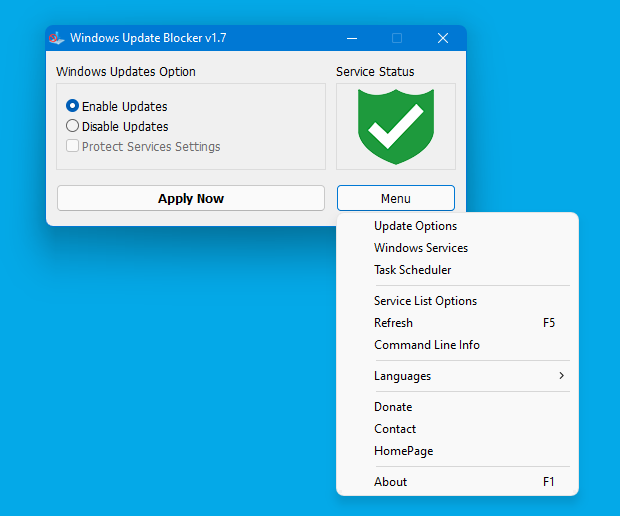
Windows Update Blocker का उपयोग कैसे करें?
1. Windows Update Blocker सॉफ़्टवेयर का उपयोग करें
Windows Update Blocker एक फ्री टूल है, जिसे ऑनलाइन डाउनलोड करके उपयोग किया जा सकता है। इसे चलाने के बाद:
- “Disable Updates” विकल्प चुनें।
- “Apply Now” बटन पर क्लिक करें।
- यह टूल Windows Update सेवा को निष्क्रिय कर देता है।
2. Windows Services का उपयोग करके ब्लॉक करें
- Windows 10/11:
- Windows + R दबाएं और services.msc टाइप करें।
- “Windows Update” सेवा को ढूंढें और उस पर डबल-क्लिक करें।
- स्टार्टअप टाइप को “Disabled” पर सेट करें और “Stop” बटन दबाएं।
- “Apply” और “OK” पर क्लिक करें।
3. ग्रुप पॉलिसी एडिटर (Group Policy Editor) का उपयोग करें
- Windows + R दबाएं और gpedit.msc टाइप करें।
- “Computer Configuration” > “Administrative Templates” > “Windows Components” > “Windows Update” पर जाएं।
- “Configure Automatic Updates” विकल्प को खोलें और इसे “Disabled” पर सेट करें।
- “Apply” और “OK” करें।
4. रजिस्ट्री एडिटर (Registry Editor) का उपयोग करें
- Windows + R दबाएं और regedit टाइप करें।
- इस पथ पर जाएं:
- “AUOptions” नामक DWORD वैल्यू बनाएं और इसे 2 पर सेट करें (जो मैनुअल अपडेट को सक्षम करता है)।
ध्यान देने योग्य बातें
- सुरक्षा जोखिम: Windows अपडेट को ब्लॉक करने से सुरक्षा पैच इंस्टॉल नहीं होंगे, जिससे सिस्टम वायरस और मालवेयर के प्रति असुरक्षित हो सकता है।
- फीचर्स अपडेट नहीं होंगे: नए फीचर्स और सुधार प्राप्त करने के लिए मैनुअली अपडेट इंस्टॉल करना होगा।
- टूल का सही उपयोग करें: गलत सेटिंग्स से आपका सिस्टम स्थायी रूप से अपडेट बंद कर सकता है।
Windows Update Blocker डाउनलोड करने के लिए
आप इसे किसी भी विश्वसनीय वेबसाइट जैसे Sordum.org से डाउनलोड कर सकते हैं। सुनिश्चित करें कि टूल को केवल आधिकारिक और सुरक्षित स्रोत से डाउनलोड करें।
यदि आप Windows अपडेट्स को ब्लॉक करते हैं, तो यह सुझाव दिया जाता है कि आप समय-समय पर मैन्युअल रूप से महत्वपूर्ण सुरक्षा अपडेट्स इंस्टॉल करें।
DOWNLOAD NOW
Pingback: BAPIInstaller Download Free 2025-UIDAI
Yes
Whare
Pingback: IDM Download Free 2025
Pingback: Funny Short Stories in English to Make You Laugh (Read & Enjoy)